9 вещей, которые мы делаем неправильно с техникой Apple
Никто не спорит, что ты отлично разбираешься с айфонами и на своем веку сменил не один MacBook. Но большинство пользователей допускает банальные ошибки при эксплуатации продуктов Apple, тем самым, обкрадывая самого себя.
Разберемся, что же мы делаем не так.
Неправильно…
1. Пользуемся трекпадом
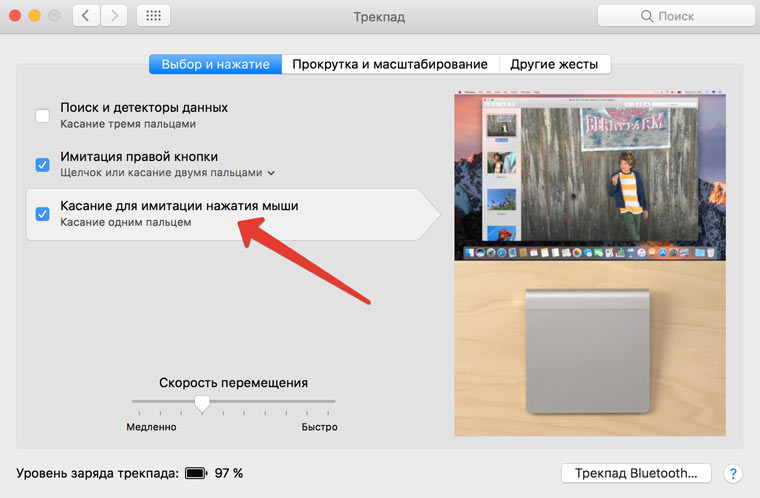
Установленный в MacBook трекпад заслуженно называют одним из лучших во всей категории устройств. Вот только ты не пользуешься его возможностями.
Во-первых, приучи себя к удобные жестам, среди которых:
- Смарт масштабирование — двойной тап двумя пальцами на веб-странице
- Поворот фото — прикоснись двумя пальцами и поверни их по или против часовой стрелки
- Переход по веб-страницам «Назад/Вперед» — в Safari достаточно провести двумя пальцами влево/вправо
- Открытие центра уведомлений — смахни влево с правого края трекпада
Включение и отключение данных пунктов найдешь в Настройках —> Трекпад.
Во-вторых, отучи себя клацать по трекпаду. Не нужно нажимать до появления характерного щелчка. Это существенно сказывается на твоей продуктивности. Достаточно коснуться трекпада пальцем. Не забудь включить соответствующий пункт в Настройках —> Трекпад —> Вкладка «Выбор и нажатие» и поставить галочку Касание для имитации нажатия мыши.
2. Носим Apple Watch

Жалуешься на время автономной работы Apple Watch? А чего ты хочешь от устройства, если весь день проводишь возле монитора, а остаток вечера — на диване у телевизора.
Как бы странно это не звучало, Apple Watch любят активность. Чем больше ты двигаешься, ходишь и бегаешь, тем дольше работают смарт-часы. И основная причина в том, что в состоянии покоя Apple Watch чаще замеряют твой пульс и проверяют активность, регулярно контролируют сколько времени ты сидишь в статичной позе и каждый час предлагают размяться. На все это уходит намного больше энергии, чем при обычном ношении.[reddit]
3. Заряжаем устройства
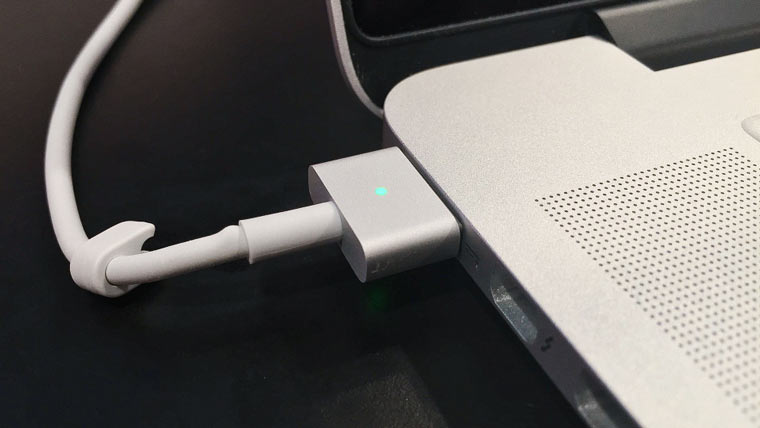
Индикатор MagSafe загорелся зеленым светом? Отключай его от сети и спокойно работай от аккумулятора. Нет, ничего не произойдет, если ты денек-другой поработаешь от сетевого адаптера. Но пару месяцев в постоянном режиме «шнурка» существенно сократят емкость аккумулятора. C iPhone все так же.
Не доводи батареи устройств Apple до критической отметки заряда (т.е. на уровне 5–15%) и уж тем более до состояния полного отключения. Как только индикатор батареи опустился ниже отметки в 20% — можно смело подключать в зарядному устройству.
4. Не пользуемся горячими клавишами

Тебе только кажется, что намного быстрее подвести курсор мыши к нужному меню и выбрать пункт из выпадающего списка. На самом деле существенно повысить продуктивность можно с помощью горячих клавиш.
Согласись, намного удобнее:
- Нажать CMD + C и скопировать текст, чем вызывать контекстное меню
- Нажать CMD + A и выделить весь текст сразу, чем вручную прокручивать большой фрагмент с зажатой на тачпаде клавишей
- Нажать CMD + Tab и выбрать запущенное приложение, чем искать его среди десятка-других
- Нажать CMD + M, чтобы свернуть приложение, чем подводить курсор к соответствующей кнопке окна
Приучи себя запоминать горячие клавиши. О том, как это сделать, мы уже писали.
5. Таскаем MacBook в постель
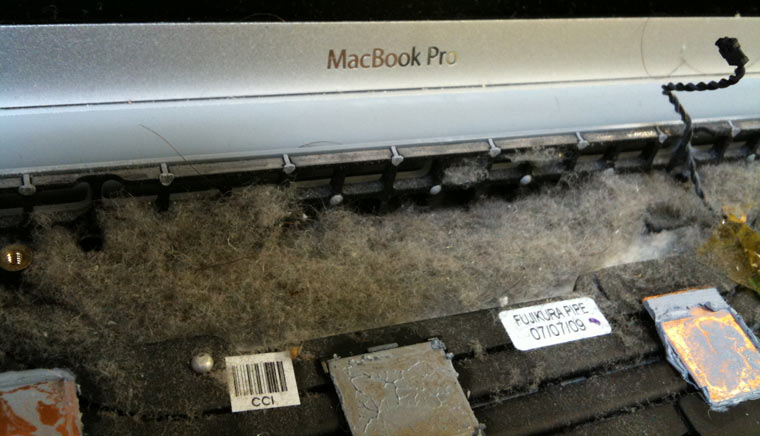
Теплый спортивный костюм, мягкий плед, уютная постель и такой горячий корпус MacBook. Да, мы любим работать лежа или держать ноутбук на коленях. Не делай так!
Установленные в MacBook кулеры (не касается 12-дюймового MacBook 2015/2016) работают по принципу пылесоса. В результате ворс и шерстяные катышки оказываются внутри корпуса. С каждым днем MacBook начинает греться сильнее и сильнее, а профилактику придется выполнять все чаще и чаще.
Кстати, чем больше пыли и шерсти натянет твой MacBook, тем существеннее сократится время автономной работы.
6. Забиваем SSD до отказа
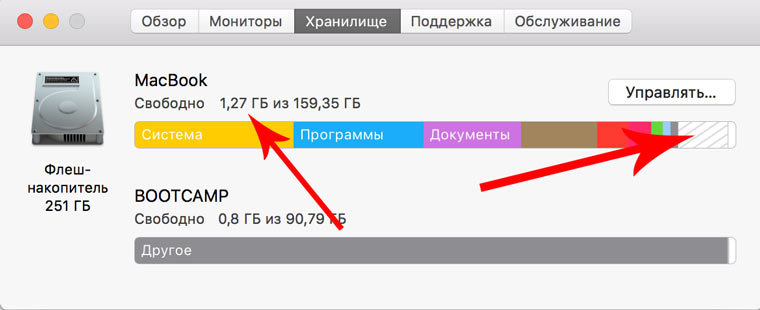
Если в твоем распоряжении MacBook с объемом памяти в 128 ГБ, не превращай его в файловое хранилище. SSD-накопитель не любит перегруза и забивать его память под завязку — значит украсть у себя львиную долю производительности. [anandtech]
В идеале оставляй 20–25% пространства SSD свободным. MacBook и твои нервы скажут тебе только спасибо.
7. Подключаем к внешнему монитору

Даже экрана 17-дюймового MacBook Pro иногда недостаточно для выполнения ряда профессиональных задач. Выход есть — подключаем внешний монитор. Вот только делаем мы это неправильно.
Воткнули кабель HDMI/Thunderbolt, связали по Bluetooth трекпад, клавиатуру и подключили зарядное. Убедительная просьба: не закрывай крышку ноутбука! Да, он будет продолжать работать, но в закрытом положении существенно повышается температура внутри корпуса. Кулерам приходится пыхтеть на полную мощность и через несколько часов ты заметишь, что производительность раскаленного железа заметно сократилась.
8. Забываем об Удобном доступе
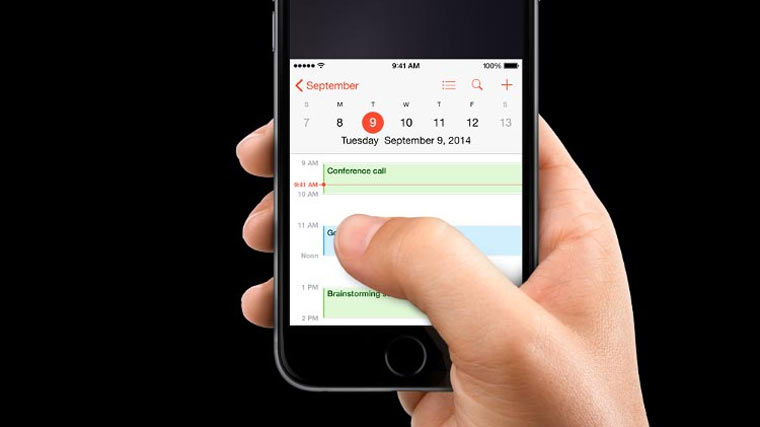
Да, Стив Джобс уверял, что самый удобный формат смартфона — это смартфон с диагональю экрана в 4 дюйма. Но уже третий год мы пользуемся 4,7 и 5,5-дюймовыми айфонами. И каждый раз пользователи с маленькими ладонями и короткими пальцами с грустью берут девайс в обе руки и только потом могут отправить сообщение, проверить почту, сделать фото.
Пользуйся Reachability или «Удобным доступом» — функцией, которая появилась еще в iOS 8. Нужно дотянуться до иконки Сообщения в верхнем левом углу iPhone 7 Plus? Дважды коснись клавиши Home (не нажимай), не мучайся!
Не забудь включить: Открой Настройки —> Основные —> Универсальный доступ и включи тумблер напротив пункта Удобный доступ.
9. Храним оригиналы фото на айфоне
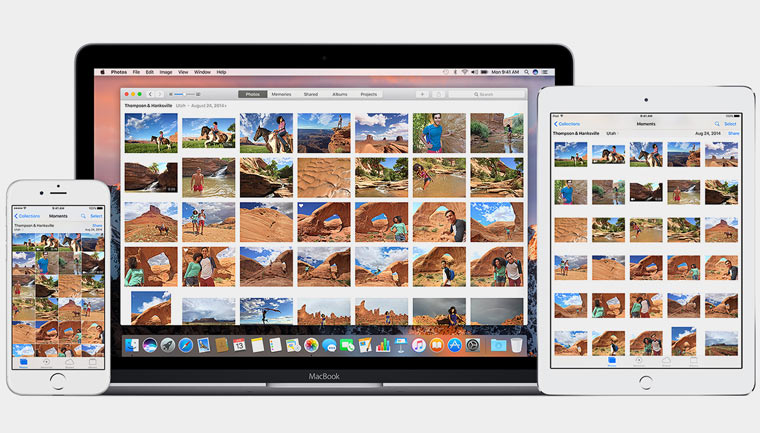
А зачем? Есть облако. Сам посуди: разрешение экрана iPhone 6, 6s, 7 составляет 1334×750 пикселей, iPhone 6, 6s, 7 Plus — 1920×1080 пикселей. А вот разрешение полученных снимков в 4–5 раз выше.
Есть ли смысл хранить их на iPhone? Никакого! Оригиналы лучше всего перенести в iCloud, а на смартфоне хранить облегченные копии, которые будут занимать намного меньше места.
Просто отправляйся в Настройки —> Фото и камера и установи галочку напротив пункта Оптимизация хранилища на iPhone. Оригиналы в полном разрешении всегда можно загрузить с сервиса iCloud.
Потрать всего несколько дней на искоренение «вредных» привычек и очень скоро ты заметишь, как возрастет скорость работы и комфорт от эксплуатации устройств Apple.
